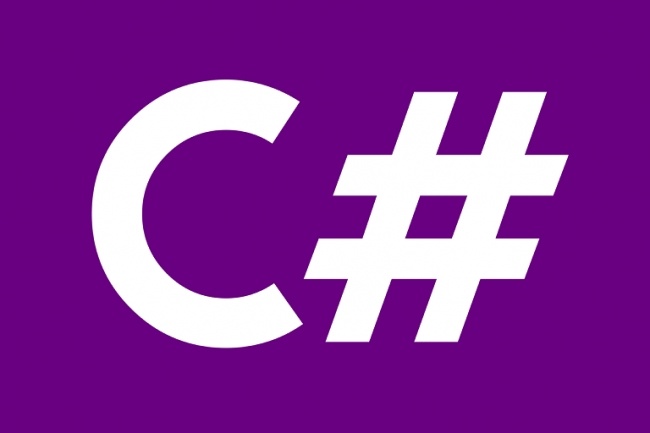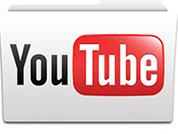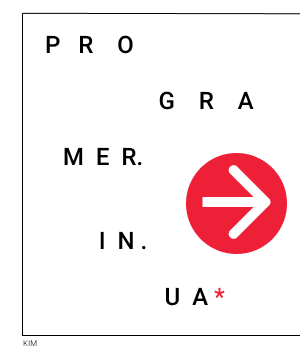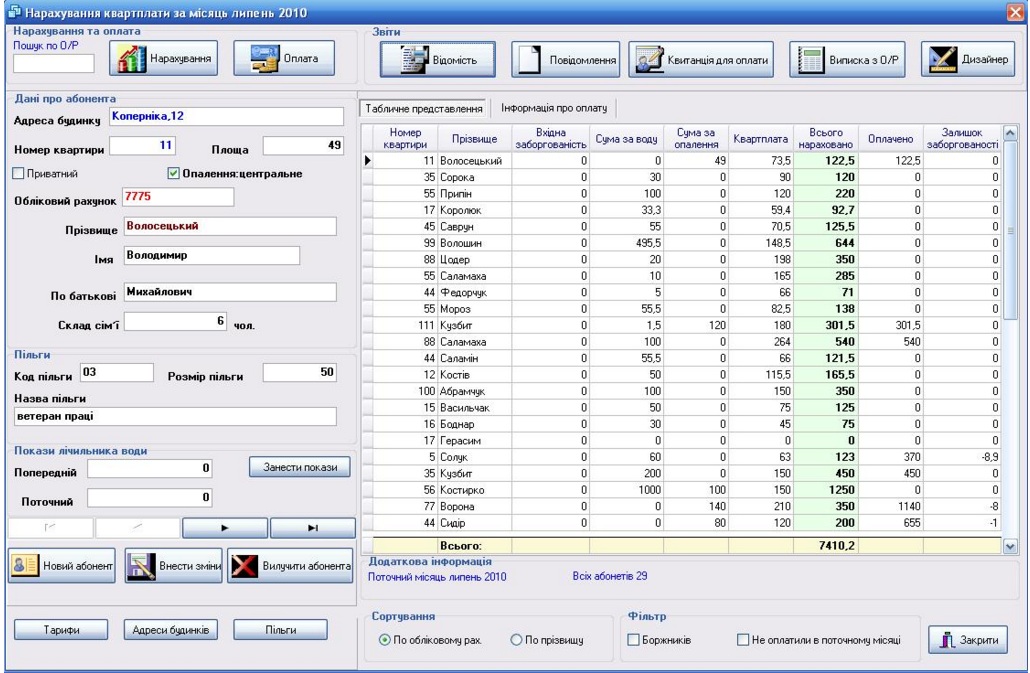Для кращого і швидшого виконання уроку рекомендую прочитати попередні статті
Огляд інтерфейсу Delphi. Основні панелі Delphi - Object Inspector та Tool Palette.
Покрокова текстова інструкція
- Запустимо Delphi і створимо новий VCL-проект. Ми будемо використовувати одну форму на яку розмістимо зображення і текстовий напис.
- Змінимо назву форми на свою власну. Змінити її можна в Панелі властивостей, за назву відповідає Caption. Просто друкуємо нашу нову назву замість Form3.
- Тепер вибираємо компонент Label і додаємо його на форму. Змінюємо напис. Даний компонент дає змогу задавати розмір шрифту і його накреслення, змінюємо їх для надання тексту більшої вагомості. Натискаємо на властивості Font і розкриється більший список, де Size відповідає за розмір нашого шрифта, виставляємо 12; а Style дає змогу змінити стиль накреслення, задаємо Bold(жирне накреслення).
- Додаємо компонент для зображень Image, що на вкладці Additional і у властивості Picture натискаємо на кнопці з трьома крапками. Відкриється діалогове вікно, кнопкою Loadможна вибрати зображення з диску(не усі формати підтримуються).
- Зображення може мати більший або менший розмір за компонент Image, для того щоб усе зображення розмістилось в компоненті потрібно значення властивості Stretch виставити True. Ця властивість вказує чи слід підганяти розмір зображення під розмір компонента.
- Тепер коли все готово,необхідно провірити чи працює програма і немає помилок. Запустити програму можна зеленою кнопкою Run або клавішеюF9, команда дублюється в меню. Якщо все добре то ви побачите вашу програму,яка має всі елементи стандартних вікон(згорнути,розгорнути на весь екран,закрити), а також ваші компоненти з зображенням і написом.
- Збережемо проект натиснувши Saveall, оберемо папку для збереження.
- Для того щоб програма функціонувала без Delphi, як окремий exe-файл потрібно її скомпілювати, це виконує згадана вище команда Run(F9). Файл має створитися у папці з збереженим проектом.
- Після цього можете закрити середовище Delphi і попробувати запустити програму з exe-файла. Усе має получитись=)
На даному етапі все, надіюсь це не було дуже нудно, оскільки ми створили програму зовсім не використовуючи редактор коду, то програма наша не володіє ніякими цікавими функціями і нічого не вміє.
Урок орієнтований на новачків для того, щоб краще зрозуміти інтерфейс Delphi та підготуватись до більш складніших проектів.
В наступному уроці я почну розказувати про основні конструкції мови програмування Delphi, що дасть змогу перейти до цікавіших і важчих проектів.